Aggiornato 2024 di aprile: smetti di ricevere messaggi di errore e rallenta il tuo sistema con il nostro strumento di ottimizzazione. Scaricalo ora su questo link
- Scarica e installa lo strumento di riparazione qui.
- Lascia che scansioni il tuo computer.
- Lo strumento sarà quindi ripara il tuo computer.
Sappiamo tutti fin troppo bene che il processo di aggiornamento a Windows 10 non è sempre fluido. Ovviamente un esempio è che stai leggendo questo articolo perché ti stai chiedendo: "Perché ricevo il codice di errore 0xc7700112 quando provo a aggiornamento a Windows 10?
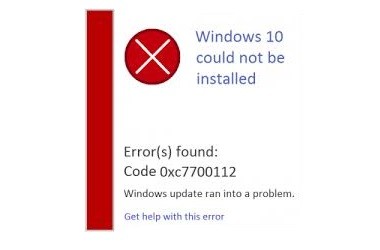
Si vede il codice di errore 0xc7700112 quando si tenta di aggiornare Windows alla versione più recente. Probabilmente quando si aggiorna il computer a Windows 10 con l'Aggiornamento guidato di Windows. In alcuni casi, è possibile visualizzare questo errore quando si aggiorna Windows con un aggiornamento di Windows. Di solito ciò avviene tramite collegamenti tramite voci di configurazione di Windows nel file di configurazione di avvio (BCD).
Se esamini il file C: \ Windows10Upgrade \ upgradeer_default.log, potresti ricevere un messaggio - Errore Setup Platform Initialize non riuscito con risultato 0xc7700112 Questo codice di errore indica che l'installazione non può continuare perché ci sono tracce di un precedente tentativo di installazione nella configurazione di avvio file di dati. Pertanto, è necessario eliminare le voci di configurazione di Windows orfane dalla memoria BCD.
Eseguire la risoluzione dei problemi di Windows Update e i servizi di trasferimento intelligente in background
- Premi il pulsante Windows e fai clic sulla barra di ricerca.
- Immettere "Risoluzione dei problemi" senza virgolette e fare clic su Risoluzione dei problemi.
- Quindi fare clic su Mostra tutto sul lato sinistro dello schermo.
- Fare clic su Windows Update e Background Intelligent Transfer Services.
- Fare clic su Avanti e seguire le istruzioni per completare la risoluzione dei problemi.
Aggiornamento di aprile 2024:
Ora puoi prevenire i problemi del PC utilizzando questo strumento, ad esempio proteggendoti dalla perdita di file e dal malware. Inoltre è un ottimo modo per ottimizzare il computer per le massime prestazioni. Il programma corregge facilmente gli errori comuni che potrebbero verificarsi sui sistemi Windows, senza bisogno di ore di risoluzione dei problemi quando hai la soluzione perfetta a portata di mano:
- Passo 1: Scarica PC Repair & Optimizer Tool (Windows 10, 8, 7, XP, Vista - Certificato Microsoft Gold).
- Passaggio 2: fare clic su "Avvio scansione"Per trovare problemi di registro di Windows che potrebbero causare problemi al PC.
- Passaggio 3: fare clic su "Ripara tutto"Per risolvere tutti i problemi.
Eseguire l'aggiornamento utilizzando il file ISO 10 di Windows
- Se apporti modifiche importanti al tuo computer, come ad esempio l'aggiornamento del sistema operativo, dovresti sempre salvarlo.
- Scarica i file ISO di Windows 10 ufficiali
- Disabilitare (preferibilmente disinstallare) il programma antivirus prima di iniziare l'aggiornamento.
- Riavvia più volte, quindi riprova.
- Disabilita i dispositivi USB generali (esempio: lettore di smart card). Puoi farlo utilizzando Gestione dispositivi.
- Se sono stati collegati dispositivi esterni al dispositivo, scollegarli (ad esempio, controller di gioco, chiavette USB, disco rigido esterno, stampante, dispositivi non utilizzati).
- Caricare il BIOS e ripristinare il BIOS ai valori predefiniti.
- Controlla se gli aggiornamenti del BIOS sono disponibili per il tuo sistema e applicali.
- Se si utilizza un disco rigido SCSI, assicurarsi che i driver per il dispositivo di archiviazione siano disponibili su una chiavetta USB e che sia collegata. Durante la configurazione di Windows 10, fare clic su Personalizzato avanzato e utilizzare il comando Carica driver per caricare il driver appropriato per l'unità SCSI. Se questo non funziona e l'installazione continua a non riuscire, dovresti considerare di passare a un disco rigido basato su IDE.
- Eseguire un avvio pulito, riavviare, quindi riprovare.
- Se si esegue l'aggiornamento al file ISO, disconnettersi da Internet durante l'installazione, se si è connessi tramite LAN (Ethernet) o Wi-Fi, disabilitare entrambi, quindi provare di nuovo l'installazione.
- Se si aggiorna tramite Windows Update quando il download raggiunge 100%, disconnettersi da Internet (Ethernet) o rete locale Wi-Fi e procedere con l'installazione.
- Se questo non funziona, prova ad usare il file .ISO per aggiornarlo se possibile.
- Se si è connessi a un dominio, passare a un account locale.
Aggiorna tutti i driver

I driver over-the-hill sono una causa comune della tragedia 0xc7700112, il che significa che non sono affatto benvenuti sul tuo PC. Infatti, gli utenti spesso dimenticano di aggiornare il loro software driver quando eseguono l'aggiornamento a un sistema operativo più recente, il che porta a diversi problemi relativi al driver. Sfortunatamente, alcuni di essi possono essere molto persistenti. Se questo è il tuo caso, non hai motivo di arrabbiarti. Quando si tratta di risolvere driver problematici su un PC Win 10, si ha letteralmente molto da scegliere: non ci sono meno di tre opzioni eccellenti tra cui scegliere.
Suggerimento esperto: Questo strumento di riparazione esegue la scansione dei repository e sostituisce i file corrotti o mancanti se nessuno di questi metodi ha funzionato. Funziona bene nella maggior parte dei casi in cui il problema è dovuto alla corruzione del sistema. Questo strumento ottimizzerà anche il tuo sistema per massimizzare le prestazioni. Può essere scaricato da Cliccando qui

CCNA, Web Developer, PC Risoluzione dei problemi
Sono un appassionato di computer e un professionista IT praticante. Ho alle spalle anni di esperienza nella programmazione di computer, risoluzione dei problemi hardware e riparazione. Sono specializzato in sviluppo Web e progettazione di database. Ho anche una certificazione CCNA per la progettazione della rete e la risoluzione dei problemi.

